「Googleフォト」を使っていますか?
スマートフォンで撮影した写真や動画を容量無制限でクラウド上へ保存できるため、長年愛用しているお気に入りのサービスです。

特に旅行へ行くと、写真のみならず動画ファイルも大量に撮影し、Googleフォトへアップロードしているのですが、なぜかWeb版Googleフォトから動画をダウンロードできない事象が発生しました。
そこで本記事では、Googleフォトで動画をダウンロードできない原因を解決する方法を紹介します。
スマートフォンで撮影してGoogleフォトへアップロードした動画ファイルを、パソコンからダウンロードできなくて困っている方は、ぜひご覧あれ。
記事の後半では、iPhoneやAndroidからダウンロードする手順も合わせて紹介しています。
photo by Pixabay
動画をダウンロードできない現象について
パソコンやタブレットからWeb版「Googleフォト」サイトへアクセスすると、スマートフォンからアップロードした画像 / 動画ファイルを閲覧し、気に入ったものはパソコン側へ保存することも可能です。
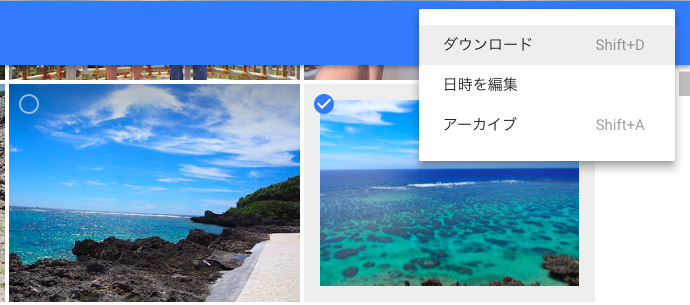
ダウンロードしたい写真にチェックを入れ、右上メニューよりダウンロードを実行できる。
ただなぜかGoogle Chromeでアクセスした場合、動画ファイルでは「日時を編集」と「アーカイブ」のみ表示され、ダウンロードを実行する項目がなく困っていました。
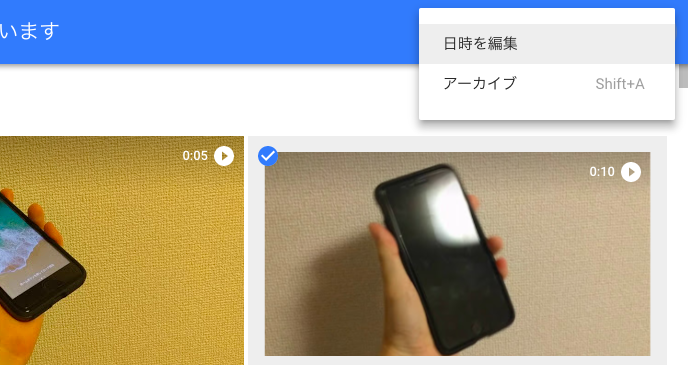
ダウンロードしたい動画にチェックを入れても、右上メニューよりダウンロードを実行できない。
そこで下記より、この事象を解消してパソコンからも動画をダウンロードできる方法を解説します。
動画をダウンロードできない原因と解決方法
複数ファイルを一括でダウンロードする
Googleフォトでは、複数のファイルをまとめてダウンロードする機能が搭載されており、「複数ファイル」の対象に「動画ファイル」も含まれるため、別ファイルと一括ダウンロードすることで、目的の動画をダウンロードすることを実現できます。
目的の動画ファイル含め、2つ以上のファイルにチェックを入れた状態で、右上メニューよりダウンロードを実行すればOK。
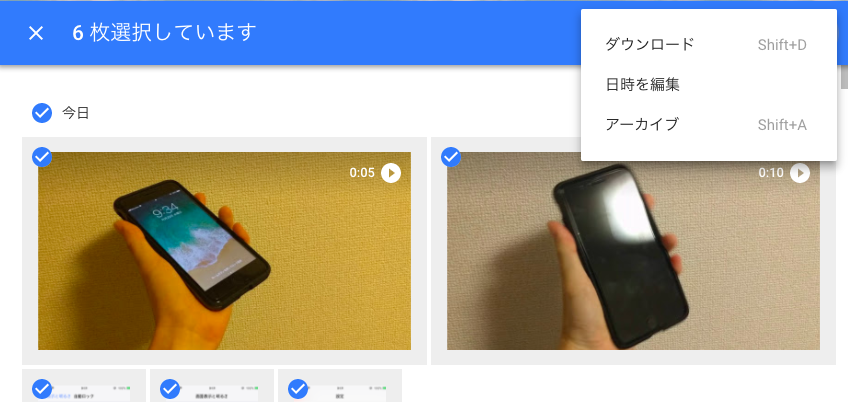
対象ファイルが複数になると、なぜか動画ファイルが含まれていてもダウンロードはできる。
ただこの方法には欠点があり、動画をダウンロードしようとすると、
- ファイルが見つかりませんでした
- 失敗 – ネットワークエラー
など表示され、結果的にダウンロードできないケースがあります。
このような場合は、下記以降の方法をお試し下さい。
Googleドライブ経由でダウンロードする
Googleのオンラインストレージサービスである「Googleドライブ」は、同Googleアカウントで使っているGoogleフォトにあるファイルも閲覧 / ダウンロードが可能となるため、Googleドライブ経由でGoogleフォトの動画ファイルをダウンロードすることができます。
Googleドライブへアクセス後、左メニューから「Googleフォト」を選択。
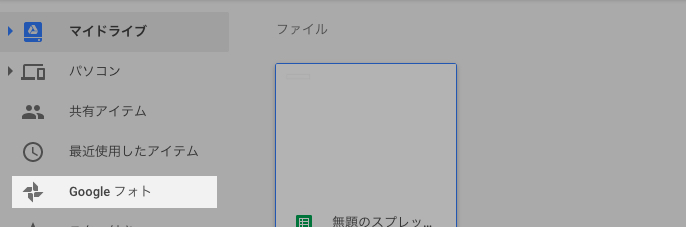
するとGoogleフォトにアップロードされた写真 / 動画ファイル一覧が表示されるので、ダウンロードしたい対象動画ファイルを選択し、右上メニューよりダウンロードを実行すればOK。
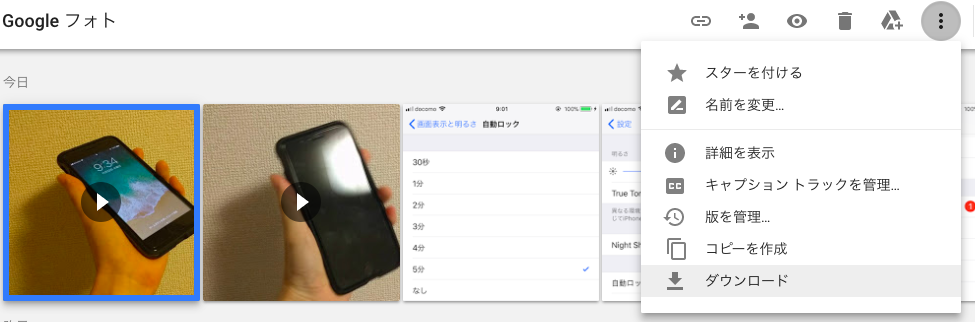
複数ファイルではなく動画個別ファイルごとダウンロードを選択できるため、ネットワーク通信量の負荷も軽減できる便利な方法となります。
欠点としては、わざわざGoogleドライブへアクセスするのが面倒な点でしょうか。
ブラウザをSafariやFirefoxに変更してダウンロードする
今回取り上げている「Web版Googleフォトから動画をダウンロードできない事象」はブラウザに依存しているケースもあり、ボクの環境(macOS 10.12.6)ではGoogle Chromeで発生しました。
そこで使用しているブラウザを変更して、改善できるか検証してみます。
例えばボクの場合、Safariでアクセスすると、問題なくGoogleフォト上で動画ファイルのダウンロード項目を実行でき、
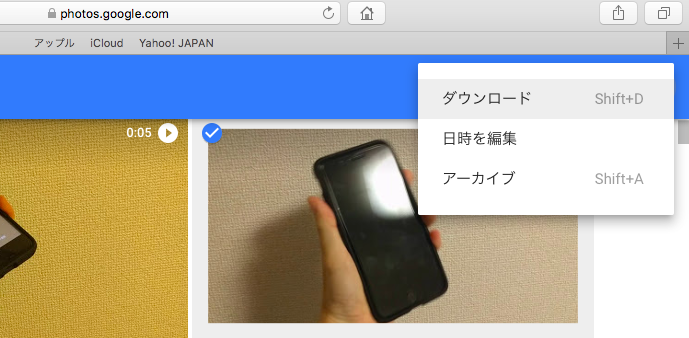
Safari上のGoogleフォト画面。
Firefoxでも同様でした。
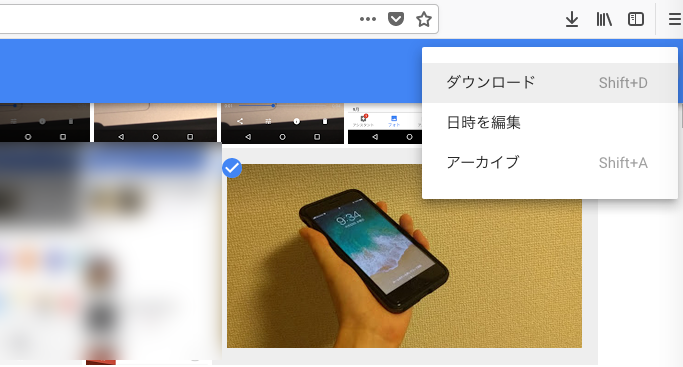
Firefox上のGoogleフォト画面。
通常の写真をダウンロードする際と同じ手順で保存ができるのがメリットとなります。
欠点としては、普段からGoogle Chromeを利用している場合、わざわざブラウザを切り替えるのが煩わしいという点でしょうか。
画面キャプチャ機能で無理やりダウンロードする
もし「Google ChromeのGoogleフォト上から安定的に動画ファイルをダウンロードしたい」という要望をお持ちの場合、ここまで紹介した方法では満足できないでしょう。
そんな方にオススメな最後の方法が、パソコンの画面キャプチャ機能を使って無理やり動画ファイルを保存する方法です。
例えばお使いのパソコンがMacの場合、ディスプレイ画面上で流れる映像を標準アプリ「QuickTime Player」を使って動画としてキャプチャすることが可能です。

Googleフォト上の動画ファイルは、クリックすると専用の再生画面に切り替わるため、この状態で「画面収録」機能を利用すれば、結果的に動画として保存ができます。

欠点としては、キャプチャする範囲を調整するのが面倒な点と、画質が劣化してしまう点でしょうか。
参考:スマートフォンから動画をダウンロードする方法
最後に参考として、Googleフォト上の動画ファイルをスマートフォン(iPhone / Android)から保存する手順も解説します。
iPhone版Googleフォトで動画をダウンロードする
iPhone版Googleフォトの場合、対象の動画ファイル選択後、上部アイコンからメニューを開き、「ビデオを保存」を実行します。
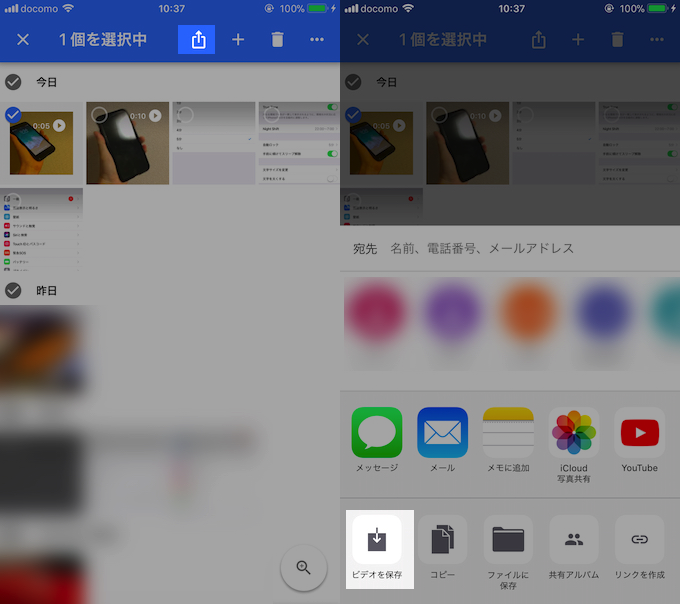
ダウンロード完了後にiPhone本体の「カメラロール」に保存がされ、

しっかり再生もできます。
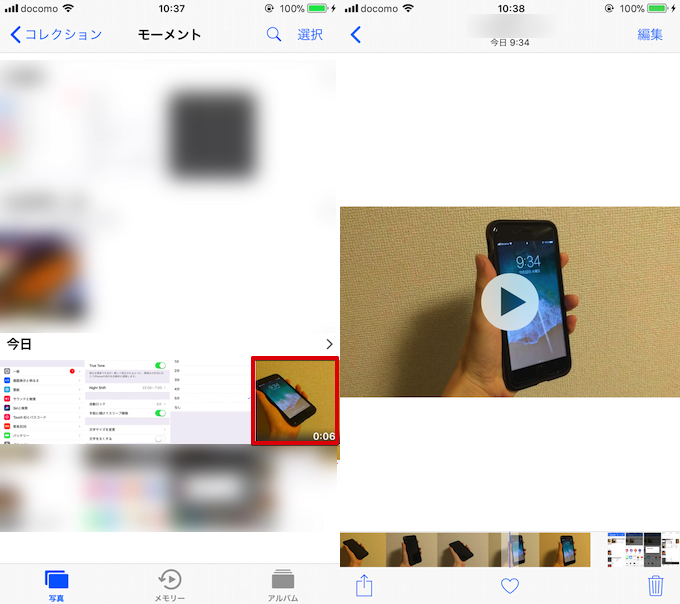
Android版Googleフォトで動画をダウンロードする
Android版Googleフォトの場合、対象の動画ファイルをタップして専用の再生画面を開き、右上メニューより「端末に保存」を実行します。
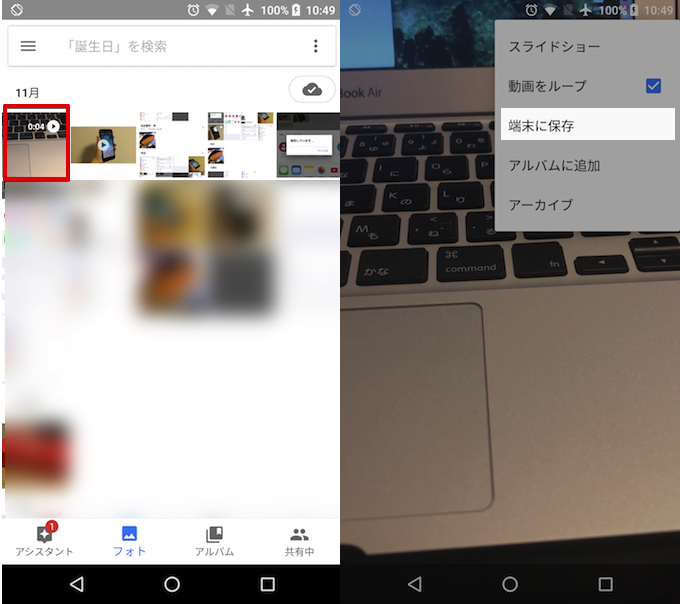
対象動画ファイルが別端末からアップロードされた場合に「端末に保存」項目が表示され、自端末でアップロードしたファイルの場合は「端末から削除」項目が表示されます。
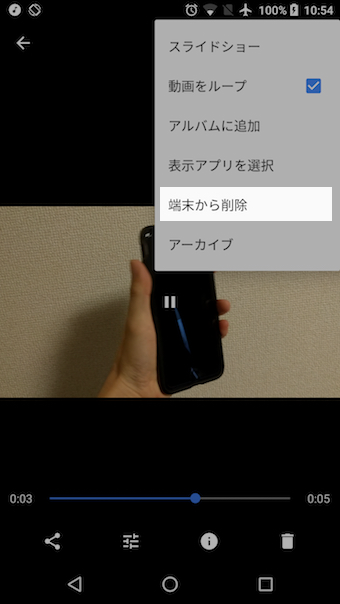
ダウンロードマネージャーの通知が表示され、
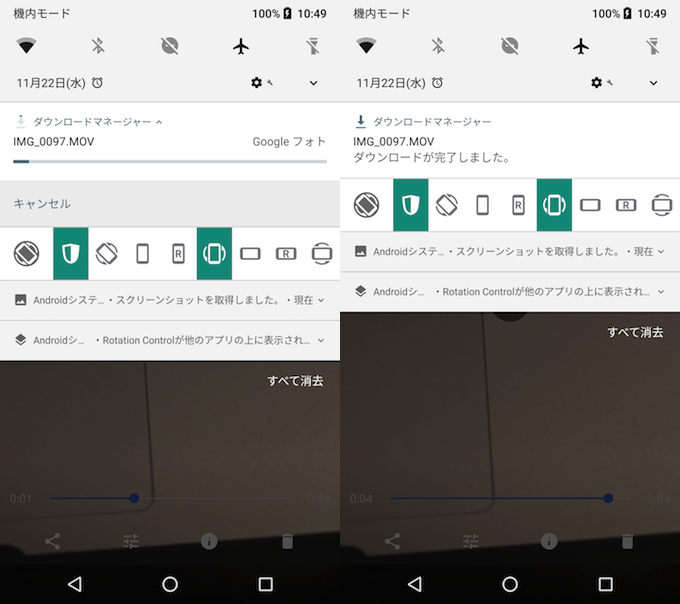
保存されたファイルは内部ストレージで確認ができ、しっかり再生もできました。
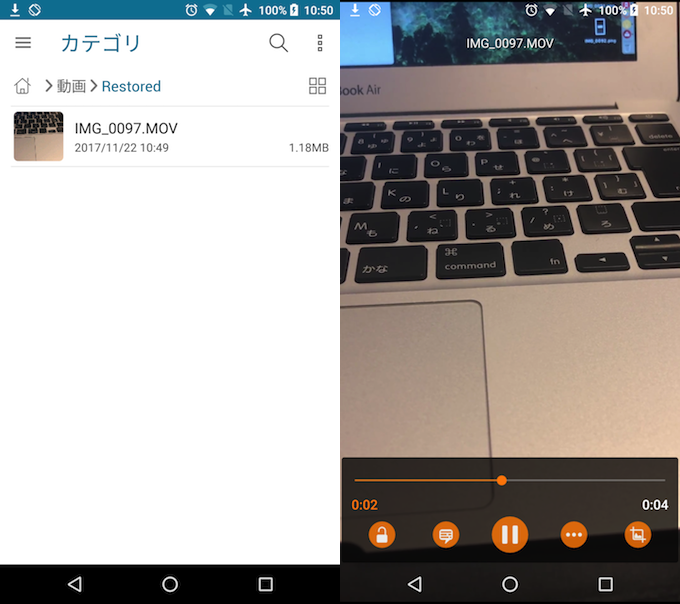
以上の通り、スマートフォン(iPhone / Android)でGoogleフォトから動画ファイルをダウンロードする方法は、PCのそれと比べカンタンです。
補足:Googleフォトを便利に使う豆知識まとめ
本ブログでは、ほかにもGoogleフォトを便利に使う豆知識をまとめています。
例えば、Googleフォトには「超優秀な検索機能」があり、様々なキーワードで写真や動画の絞り込みが可能です。
- 人物名で探す
- 場所で探す
- 季節や時間帯で探す
- 写真の種別で探す
- イベント内容で探す
- 一緒に写ってる対象物で探す
探したい写真の特徴(例:どこで撮影したか / 誰と撮影したか)を検索窓に入力するだけで、Googleの賢い画像識別技術によって高確率で目的の画像を探し当てることができます。

他にも便利な情報を掲載しているので、詳細は関連記事【Googleフォトを便利に使う豆知識まとめ! iOSやAndroidで写真をクラウドで賢く保存しよう】をご覧下さい。

〆:動画もGoogleフォトで管理しよう!
以上、Googleフォトで動画をダウンロードできない原因! エラーを解決してスマホやPCに保存する方法 の說明でした。
Googleフォトで「動画ファイルを再生できない / ダウンロードできない」という悩みはネット上でも多く、今回紹介した方法以外にも「動画容量が大きすぎる」・「ファイルが壊れている・拡張子が対応していない」など様々な要因が考えられます。
もしGoogleフォトにアップロードした動画をパソコンに保存できなくて困っている方は、まずは本記事の内容をお試しあれ。
コメント